
Υπάρχει περισσότερο σε μια όψη της Apple Παρακολουθήστε ό, τι συναντά το μάτι, ειδικά όταν πρόκειται για εντυπωσιακό πρόσωπα ρολόι, όπως Τυπογραφίας. Εδώ είναι πώς μπορείτε να αλλάξετε το χρώμα και το στυλ προσαρμόζοντας το βλέμμα από τα πρόσωπα ρολόι για την Apple ρολόι σας.
Κάθε πρόσωπο το ρολόι έχει ένα διαφορετικό σύνολο των παραμέτρων προσαρμογής. Τα περισσότερα σας επιτρέπουν να αλλάξετε το χρώμα του καντράν, επιπλοκές, ή φόντο. Μερικοί, όπως η Καλιφόρνια και η τυπογραφία, ακόμη και σας επιτρέπουν να αλλάξετε τα σύμβολα και το στυλ του ρολογιού, και να την μετατρέψει σε κάτι εντελώς πανέμορφο.

Αν είστε στη διάθεση για κάτι διασκεδαστικό, μπορείτε να δοκιμάσετε το κινούμενα Memoji ρολογιού . Μπορείτε να προσαρμόσετε την εμφάνιση του ρολογιού από το ρολόι ή το iPhone σας. Θα καλύπτει και τις δύο παρακάτω μεθόδους.
ΣΧΕΤΙΖΕΤΑΙ ΜΕ: Πώς να δημιουργήσετε και να χρησιμοποιήσετε Memoji για την Apple ρολόι
Προσαρμογή Παρακολουθήστε Πρόσωπα για Apple Watch
Για να προσαρμόσετε ένα ρολόι πρόσωπο για την Apple ρολόι σας, μεταβείτε σε αυτό το πρόσωπο. Μπορείτε να σύρετε από αριστερά ή δεξιά της οθόνης της Apple ρολόι για να αλλάξει το πρόσωπο.
Κάθε πρόσωπο το ρολόι έχει διαφορετικές επιλογές προσαρμογής. Στο παράδειγμά μας, θα πρέπει να χρησιμοποιούν το πρόσωπό ρολόι Τυπογραφίας διαθέσιμη στις watchos 7 και άνω.
Εκ πρώτης όψεως ρολόι που θέλετε να προσαρμόσετε, απλά πατήστε και κρατήστε την οθόνη, και στη συνέχεια πατήστε «Επεξεργασία».

Στην ενότητα «Dial» του ρολογιού άποψη πρόσωπο προσαρμογής, μπορείτε να κάνετε εναλλαγή μεταξύ των δύο διαθέσιμες λειτουργίες. Οι προεπιλεγμένες εμφανίζει μόνο τέσσερα μεγάλα ώρα δείκτες. Μπορείτε να χρησιμοποιήσετε την ψηφιακή Crown για να μετακινηθείτε μέσα από τις διαθέσιμες επιλογές.
Η δεύτερη επιλογή εμφανίζει όλα τα μαρκαρίσματα 12 ώρα. Μπορείτε να σύρετε αριστερά σε οποιοδήποτε σημείο για να πάει στην επόμενη προβολή.

Στην ενότητα «Στυλ», μπορείτε να αλλάξετε το στυλ της γραμματοσειράς των δεικτών ώρα.

Στη συνέχεια, σύρετε το δάχτυλό σας αριστερά για να αποκτήσετε πρόσβαση στην ενότητα «Σύμβολα». Μπορείτε να επιλέξετε ρωμαϊκή, αραβική, ή Devanagari αριθμούς.

Σύρετε προς τα αριστερά και πάλι για να προσαρμόσετε την ενότητα «Χρώμα». Μπορείτε να χρησιμοποιήσετε την ψηφιακή Crown για να μετακινηθείτε μέσα από όλες τις διαθέσιμες υπόβαθρο και ώρα σήμανσης επιλογές χρωμάτων.

Όταν τελειώσετε την προσαρμογή του ρολογιού, πατήστε το Ψηφιακή Crown για να αποθηκεύσετε τις αλλαγές σας και, στη συνέχεια, πατήστε το ξανά για να επιστρέψετε στην πρόσοψη του ρολογιού.

Θα δείτε τώρα προσαρμοσμένη ρολογιού σας σε όλο της το μεγαλείο. Στην παρακάτω εικόνα, μπορείτε να δείτε το πρόσωπο ρολόι προεπιλογή Τυπογραφίας και προσαρμοσμένη έκδοση μας.

Προσαρμογή της Apple Παρακολουθήστε Faces για το iPhone
Δεν μου αρέσει χρησιμοποιώντας την μικρή οθόνη για την Apple ρολόι σας; Μπορείτε να προσαρμόσετε το ρολόι το πρόσωπό της στο iPhone σας, καθώς και. Και πάλι, οι επιλογές προσαρμογής είναι διαφορετική για κάθε πρόσωπο. Στο παράδειγμά μας, θα είμαστε με τη χρήση του ρολογιού Καλιφόρνια διαθέσιμη στις watchos 7 και άνω.
Για να ξεκινήσετε, ανοίξτε το «ρολόι» app για το iPhone σας και πατήστε «μου ρολόι.»
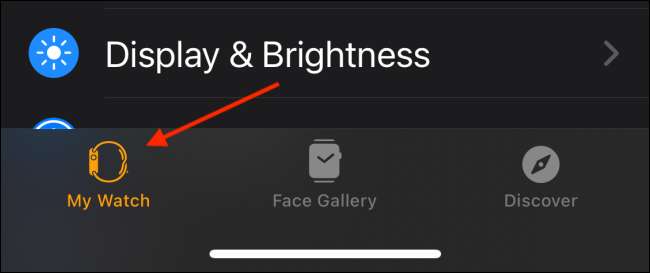
Στην ενότητα «Πρόσωπα μου», επιλέξτε το πρόσωπο ρολόι που θέλετε να προσαρμόσετε.

Στην ενότητα «Χρώμα», σύρετε οριζόντια για να διερευνήσει όλες τις επιλογές, και στη συνέχεια πιέστε ένα χρώμα για να μεταβείτε σε αυτό.
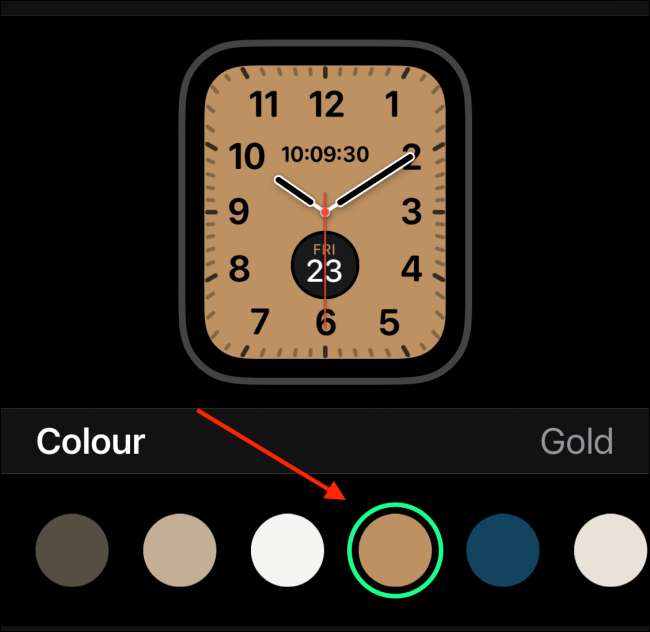
Στη συνέχεια, σύρετε το δάχτυλό σας μέσα από την ενότητα «σύμβολα» για να αλλάξετε το στυλ των αριθμών. Μπορείτε να επιλέξετε χάπια, ρωμαϊκά, Καλιφόρνια, Αραβικά, Αραβικά Ινδικά, ή Devanagari.
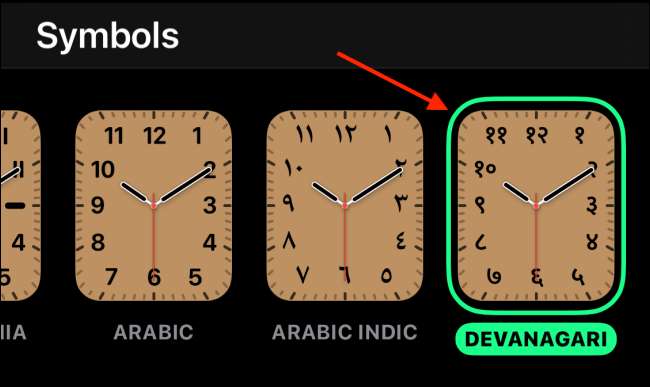
Τέλος, στην ενότητα «Κλήση», μπορείτε να επιλέξετε «ορθογώνιο» ή «Κύκλος».
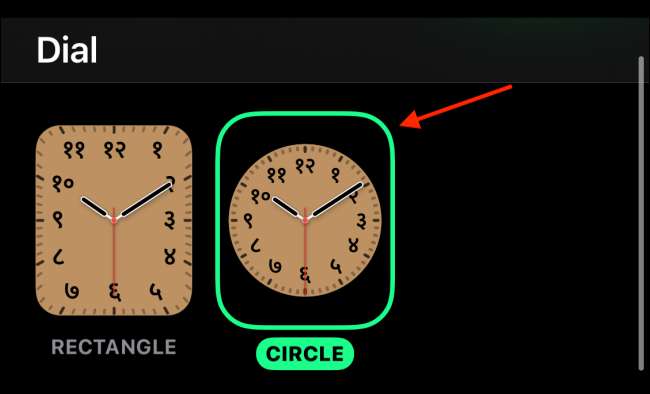
Όταν ευχαριστημένοι είστε με το πώς φαίνεται το πρόσωπό ρολόι σας, μετακινηθείτε προς τα κάτω και πατήστε «Ορισμός ως Τρέχουσες Παρακολουθήστε Face».
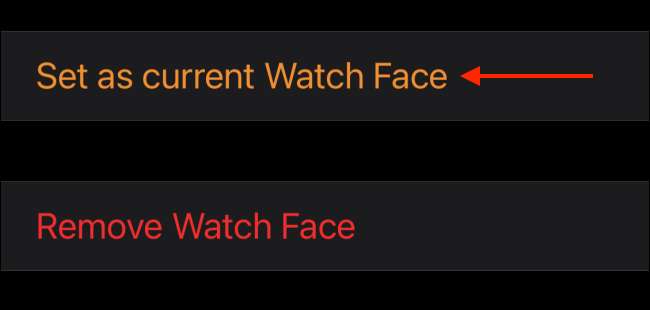
Σηκώστε τον καρπό σας για να δείτε πρόσφατα προσαρμοσμένη ρολογιού σας σε Apple ρολόι σας.

Τώρα που έχετε προσαρμόσει την εμφάνιση του ρολογιού σας, ήρθε η ώρα να κάνει το ίδιο και με τις επιπλοκές της .
ΣΧΕΤΙΖΕΤΑΙ ΜΕ: Πώς να αξιοποιήσετε στο έπακρο τις επιπλοκές στο ρολόι της Apple







